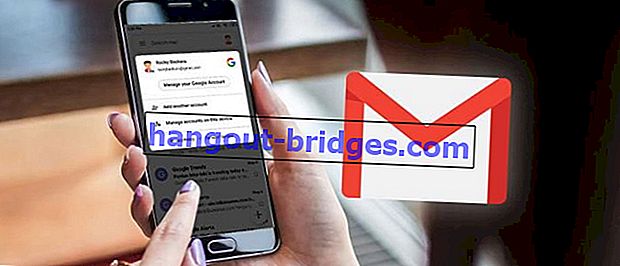Windows 10をリセットして新しいものにする手順
お使いのコンピューターに重大なエラーがありますか?はいの場合は、再インストールする代わりに、次のWindows 10リセット方法を使用してみましょう。お使いのコンピュータが新品のように戻ってくることを保証します!
彼の名前はコンピュータであり、問題の名前と区別することはできません。Windowsのエラーやウイルスの取得などです。ソフトウェアの損傷やエラーが非常に深刻な場合、通常、OSの再インストールを決定します。
Windows 10ユーザーの場合、OSを再インストールする必要はありません。Windows 10をリセットする簡単な方法があります。方法を知りたいですか?
また読む- コンピュータを頻繁に再インストールしないでください!なぜなら…
- 再インストールせずに期限切れになったWindows 10を克服する方法
- 13このEVIL Androidアプリケーションは再インストールによってのみ削除できます!
Windows 10をリセットする簡単な方法
 写真ソース:画像:ShutterStock
写真ソース:画像:ShutterStock名前は異なりますが、このWindowsリセットの機能は再インストールと同じです。再インストールしたばかりのWindowsのようにすべてが戻ります。違いは、この方法はほんの数ステップで簡単です。
この方法を知っていると、まだ再インストールしている場合は多すぎます。期間は簡単な方法がありますが、代わりに複雑な方法を選択します。ドライバーの準備などは言うまでもありません。この方法を使用すると、他のデータを再入力する必要なく、すぐに使用できます。
余計なものがないので、興味がないので、以下にその方法を示します。
Windows 10をリセットする手順
ステップ1
[ Windowsロゴ ]をクリックし、[ 設定]または歯車のロゴをクリックします。

ステップ2
「更新とセキュリティ」をクリックします。

ステップ3
クリックして「回復」を、クリックし、「はじめよう」。

ステップ4
後で3つの選択肢があります。必要に応じて自由に選択できます。ここにいくつかの選択肢があります。
- 個人データを保存する場合は、[ マイファイルを保持 ]オプション。
- [ すべて削除 ]オプション。このオプションでは、ハードディスクがクリーンにフォーマットされ、Windowsオペレーティングシステム以外のデータが残されません。
- [ 工場出荷時の設定に戻す]オプション。このオプションは、工場出荷時またはOEMパッケージのコンピューターにのみ存在します。その機能は、工場出荷時と同じように設定を元の位置に戻すことです。

手順5
代わりに「次へ」と「次へ」をクリックし続けます。

手順6
最後に[ リセット ]をクリックします。次に、リセットプロセスまたは再インストールが完了するまで待つ必要があります。

これはWindows 10の非常に便利な機能です。コンピューターがもう役に立たない場合は、Windows 10をリセットする方法を実行してください。そうです、Windowsに関連する記事や、プトラアンダラスの興味深い記事も読んでください。
バナー:ShutterStock
 記事を見る
記事を見る